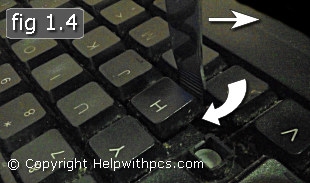ఆపరేటింగ్ సిస్టమ్ అనివార్యంగా తాత్కాలిక ఫైళ్ళను కూడబెట్టుకుంటుంది, ఇది సాధారణంగా దాని స్థిరత్వం మరియు పనితీరును ప్రభావితం చేయదు. వాటిలో ఎక్కువ భాగం రెండు టెంప్ ఫోల్డర్లలో ఉన్నాయి, ఇవి కాలక్రమేణా అనేక గిగాబైట్ల బరువును ప్రారంభించవచ్చు. అందువల్ల, హార్డ్డ్రైవ్ను శుభ్రం చేయాలనుకునే వినియోగదారులు, ఈ ఫోల్డర్లను తొలగించడం సాధ్యమేనా అనే ప్రశ్న తలెత్తుతుంది.
తాత్కాలిక ఫైళ్ళ నుండి విండోస్ శుభ్రపరచడం
సాఫ్ట్వేర్ మరియు అంతర్గత ప్రక్రియల యొక్క సరైన ఆపరేషన్ కోసం వివిధ అనువర్తనాలు మరియు ఆపరేటింగ్ సిస్టమ్ తాత్కాలిక ఫైల్లను సృష్టిస్తాయి. వాటిలో ఎక్కువ భాగం టెంప్ ఫోల్డర్లలో నిల్వ చేయబడతాయి, ఇవి నిర్దిష్ట చిరునామాల వద్ద ఉన్నాయి. ఇటువంటి ఫోల్డర్లు స్వయంగా శుభ్రం చేయబడవు, అందువల్ల అవి మళ్లీ ఉపయోగపడకపోయినా, అక్కడకు వచ్చే దాదాపు అన్ని ఫైల్లు అలాగే ఉంటాయి.
కాలక్రమేణా, అవి చాలా ఎక్కువ పేరుకుపోతాయి మరియు హార్డ్ డ్రైవ్లోని పరిమాణం తగ్గుతుంది, ఎందుకంటే ఇది ఈ ఫైళ్ళతో కూడా ఆక్రమించబడుతుంది. HDD లేదా SSD లో స్థలాన్ని ఖాళీ చేయవలసిన అవసరంతో, తాత్కాలిక ఫైళ్ళతో ఫోల్డర్ను తొలగించడం సాధ్యమేనా అని వినియోగదారులు ఆశ్చర్యపోతారు.
సిస్టమ్ ఫోల్డర్లైన తాత్కాలిక ఫోల్డర్లను మీరు తొలగించలేరు! ఇది ప్రోగ్రామ్లు మరియు విండోస్ పనితీరుకు ఆటంకం కలిగించవచ్చు. అయితే, మీ హార్డ్డ్రైవ్లో స్థలాన్ని ఖాళీ చేయడానికి, మీరు వాటిని క్లియర్ చేయవచ్చు.
విధానం 1: CCleaner
విండోస్ శుభ్రపరిచే ప్రక్రియను సరళీకృతం చేయడానికి, మీరు మూడవ పార్టీ సాఫ్ట్వేర్ను ఉపయోగించవచ్చు. అనువర్తనాలు ఒక సమయంలో రెండు తాత్కాలిక ఫోల్డర్లను కనుగొని క్లియర్ చేస్తాయి. చాలా మందికి తెలిసిన CCleaner ప్రోగ్రామ్, టెంప్ ఫోల్డర్లను శుభ్రపరచడం ద్వారా సహా, చాలా ప్రయత్నం లేకుండా మీ హార్డ్ డ్రైవ్లో స్థలాన్ని ఖాళీ చేయడానికి మిమ్మల్ని అనుమతిస్తుంది.
- ప్రోగ్రామ్ను అమలు చేసి టాబ్కు వెళ్లండి "క్లీనింగ్" > "Windows". ఒక బ్లాక్ కనుగొనండి "సిస్టమ్" మరియు స్క్రీన్ షాట్ లో చూపిన విధంగా బాక్సులను తనిఖీ చేయండి. ఈ ట్యాబ్లోని మరియు ఇతర పారామితులతో చెక్మార్క్లు "అప్లికేషన్స్" మీ అభీష్టానుసారం వదిలివేయండి లేదా తొలగించండి. ఆ క్లిక్ తరువాత "విశ్లేషణ".
- విశ్లేషణ ఫలితాల ఆధారంగా, తాత్కాలిక ఫోల్డర్లలో ఏ ఫైళ్ళు మరియు ఏ పరిమాణంలో నిల్వ చేయబడుతుందో మీరు చూస్తారు. మీరు వాటిని తొలగించడానికి అంగీకరిస్తే, బటన్ పై క్లిక్ చేయండి "క్లీనింగ్".
- నిర్ధారణ విండోలో, క్లిక్ చేయండి "సరే".



CCleaner కు బదులుగా, మీరు మీ PC లో ఇన్స్టాల్ చేయబడిన ఇలాంటి సాఫ్ట్వేర్ను ఉపయోగించవచ్చు మరియు తాత్కాలిక ఫైల్లను తొలగించే పనితీరును కలిగి ఉంటుంది. మీరు మూడవ పార్టీ సాఫ్ట్వేర్ను విశ్వసించకపోతే లేదా తొలగింపు కోసం అనువర్తనాలను ఇన్స్టాల్ చేయకూడదనుకుంటే, మీరు ఇతర పద్ధతులను ఉపయోగించవచ్చు.
ఇవి కూడా చూడండి: కంప్యూటర్ను వేగవంతం చేసే కార్యక్రమాలు
విధానం 2: “డిస్క్ క్లీనప్”
విండోను డిస్క్ శుభ్రం చేయడానికి అంతర్నిర్మిత యుటిలిటీ ఉంది. ఇది శుభ్రపరిచే భాగాలు మరియు ప్రదేశాలలో, తాత్కాలిక ఫైళ్లు ఉన్నాయి.
- విండోను తెరవండి "కంప్యూటర్"కుడి క్లిక్ చేయండి "లోకల్ డిస్క్ (సి :)" మరియు ఎంచుకోండి "గుణాలు".
- క్రొత్త విండోలో, ట్యాబ్లో ఉండటం "జనరల్"బటన్ పై క్లిక్ చేయండి డిస్క్ శుభ్రపరచడం.
- స్కానింగ్ ప్రక్రియ మరియు జంక్ ఫైళ్ళ కోసం శోధన పూర్తయ్యే వరకు వేచి ఉండండి.
- ఒక యుటిలిటీ ప్రారంభమవుతుంది, దీనిలో మీకు నచ్చిన పెట్టెలను తనిఖీ చేయండి, కానీ ఎంపికను చురుకుగా ఉంచండి "తాత్కాలిక ఫైళ్ళు" క్లిక్ చేయండి "సరే".
- మీ చర్యలను ధృవీకరించే ప్రశ్న కనిపిస్తుంది, దానిపై క్లిక్ చేయండి ఫైళ్ళను తొలగించండి.





విధానం 3: మాన్యువల్ తొలగింపు
మీరు ఎల్లప్పుడూ తాత్కాలిక ఫోల్డర్ల విషయాలను మానవీయంగా క్లియర్ చేయవచ్చు. ఇది చేయుటకు, వారి స్థానానికి వెళ్లి, అన్ని ఫైళ్ళను ఎన్నుకోండి మరియు ఎప్పటిలాగే వాటిని తొలగించండి.

మా వ్యాసాలలో ఒకదానిలో, విండోస్ యొక్క ఆధునిక వెర్షన్లలో 2 టెంప్ ఫోల్డర్లు ఎక్కడ ఉన్నాయో మేము ఇప్పటికే మీకు చెప్పాము. 7 మరియు అంతకంటే ఎక్కువ నుండి మొదలుపెట్టి, వారికి మార్గం ఒకటే.
మరింత చదవండి: విండోస్లో టెంప్ ఫోల్డర్లు ఎక్కడ ఉన్నాయి
మరోసారి మేము మీ దృష్టిని ఆకర్షించాలనుకుంటున్నాము - మొత్తం ఫోల్డర్ను తొలగించవద్దు! వాటిలోకి వెళ్లి విషయాలను క్లియర్ చేయండి, ఫోల్డర్లు ఖాళీగా ఉంటాయి.
విండోస్లో టెంప్ ఫోల్డర్లను శుభ్రం చేయడానికి మేము ప్రాథమిక మార్గాలను కవర్ చేసాము. పిసి సాఫ్ట్వేర్ను ఆప్టిమైజ్ చేస్తున్న వినియోగదారుల కోసం, మెథడ్స్ 1 మరియు 2 లను ఉపయోగించడం మరింత సౌకర్యవంతంగా ఉంటుంది. అలాంటి యుటిలిటీలను ఉపయోగించని, కానీ డ్రైవ్లో స్థలాన్ని ఖాళీ చేయాలనుకునే వారందరికీ, మెథడ్ 3 అనుకూలంగా ఉంటుంది. ఈ ఫైళ్ళను నిరంతరం తొలగించడం అర్ధవంతం కాదు, ఎందుకంటే చాలా తరచుగా అవి వారు తక్కువ బరువు కలిగి ఉంటారు మరియు పిసి వనరులను తీసివేయరు. టెంప్ కారణంగా సిస్టమ్ డిస్క్లోని స్థలం అయిపోతేనే దీన్ని చేస్తే సరిపోతుంది.
ఇవి కూడా చదవండి:
విండోస్లో వ్యర్థం నుండి మీ హార్డ్ డ్రైవ్ను ఎలా శుభ్రం చేయాలి
విండోస్లోని చెత్త నుండి విండోస్ ఫోల్డర్ను క్లియర్ చేస్తోంది